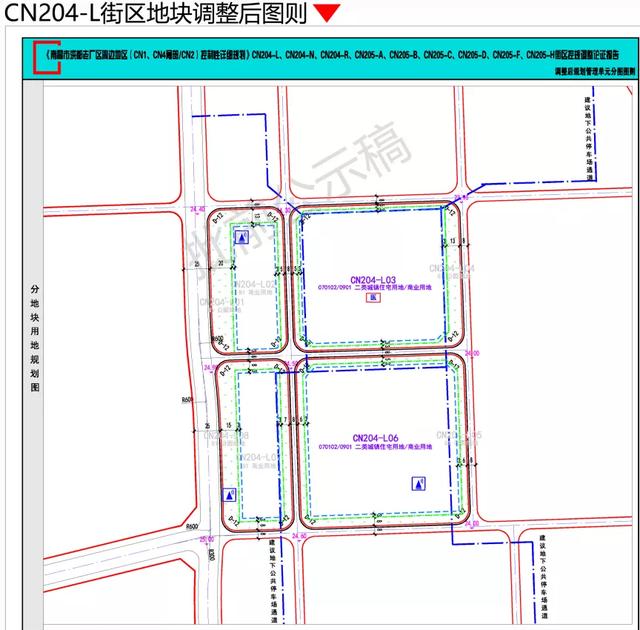iPhone上面的小圆点相信大家都非常的熟悉,然而,小圆点好用是好用,但是每当我们截图时,就会觉得“好烦人啊”。本来干净的画面因为小圆点就显得很不清爽。

那如何在截图中不显示小圆点呢?又如何把小圆点里的设置截图发给别人呢?这两者其实都是个“手艺活”,手残的时候吧,就有些不准。
1怎么不显示小圆点

在按 Home 键和电源键进行截图时必须有时间差。
第一种方法,先按住(注意是按住) Home 键再按电源键截图。
第二种方法,先按住电源键,再按 Home 键截图,鸭鸭测试的结果是这个成功率更高。
这两种方法中,时间差很关键。大概0.5秒的样子,多一秒就容易发生其他情况。电源键按久了会锁屏,而Home键按久了会召唤出Siri。
第三种方法,直接用小圆点里面的「屏幕快照」选项,这样截出来的图也不会有小圆点。具体操作,打开小圆点里的【设备】,选择【更多】,点击【屏幕快照】即可。

以上方法都是鸭鸭亲测有效的。当然截图中也有手抖的时候。比如这样。

2怎么发送小圆点里的截图?
你可以用一根手指一直按某个功能上,同时先按锁屏大约 0.5 秒后按 Home 键(注意顺序和手速),就可以截到了。

当然,可能还有的人没有打开小圆点。你可以依次点击【设置】>【通用】>【辅助功能】,找到【AssistiveTouch】,然后打开它。
最实用的玩机技巧、有逼格的科技评测、最前端的科技资讯!尽在welovekeji(长按进行复制)